
Методичка Конкурсное производство
.pdf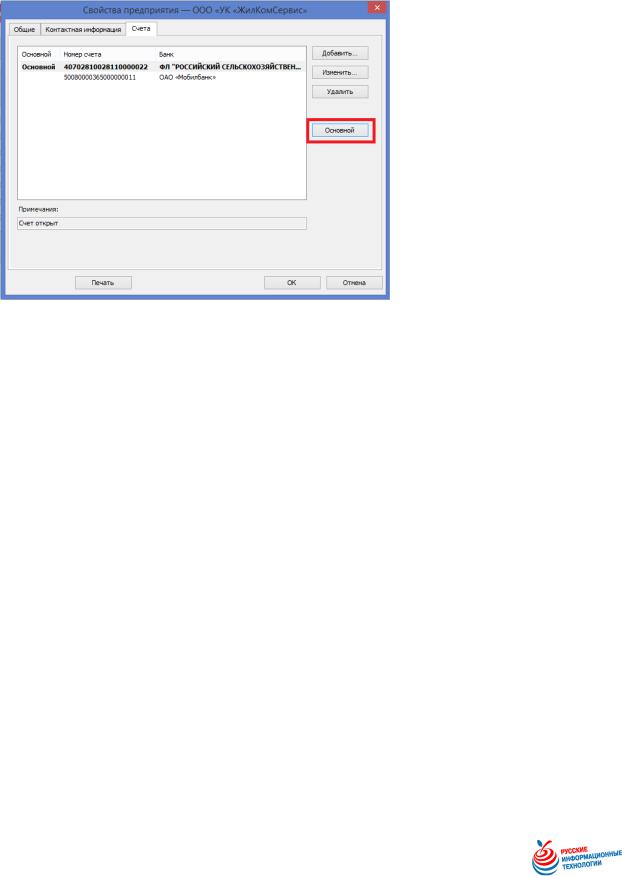
В карточке свойств предприятия перейдем во вкладку «Счета». Тут отобразиться информация о счетах должника, которую мы занесли на этапе регистрации входящего ответа от ФНС. Расчетный счет в ФЛ «Российский Сельскохозяйственный банк» мы будем использовать в качестве основного для осуществления последующих выплат кредиторам. Нажав кнопку «Основной», счет становится активным и выделяется жирным шрифтом. Сохраняем изменения нажатием кнопку «ОК».
Далее сформируем заявление о расторжении договора банковского счета в соответствии с ЗОБ.
В меню левой боковой панели заходим в раздел «Печать документов». С помощью поисковой строки находим шаблон документа «Заявление о расторжении договора банковского счета» (пункт 10 в списке документов).
– 11 –
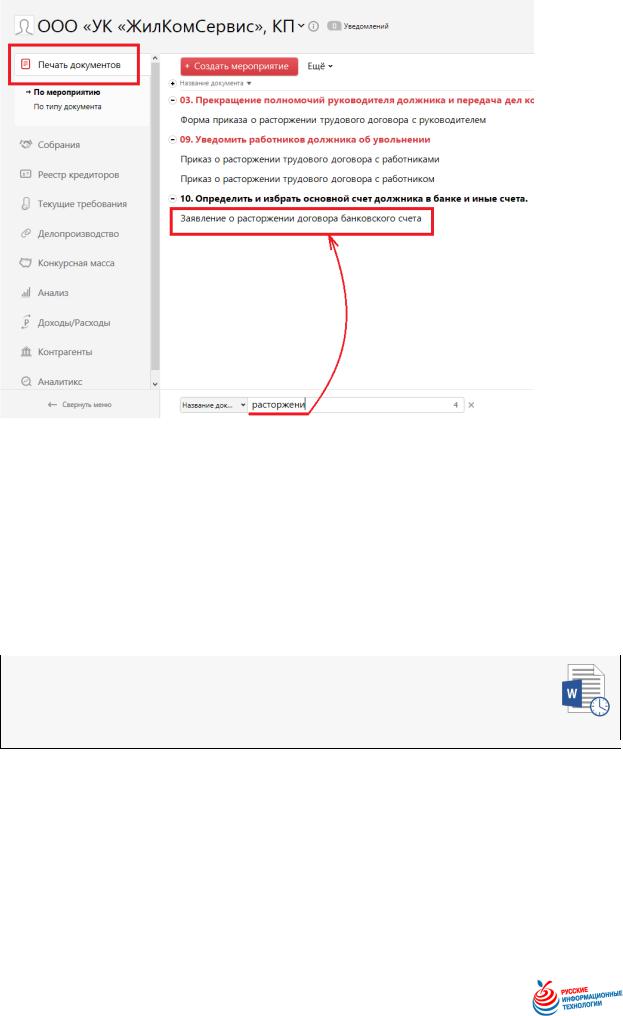
После выбора документа открывается форма создания заявления. В параметрах документа заполните «Название банка», расчетный счет которого подлежит закрытию. После выбора банка, система подгрузит информацию в другие поля – «р/с предприятия» и «Адрес банка».
Далее нажимаем на кнопку «Открыть» и начинается генерация документа. Документ генерируется в Word файл.
Критерии оценки для этапа:
1.Задание выполнено в течение установленного времени.
2.Пример документа — 2_закрытие_банк_счет.doc (в папке 3_ответы)
Выполнение этапа вручную на случай отсутствия программы ПАУ:
Скопируйте файл с бланком ответа 2_бланк_закрытие_банк_счет.doc
(из папки 2_бланки_ответов)
и заполните фрагменты желтого цвета правильными данными.
– 12 –
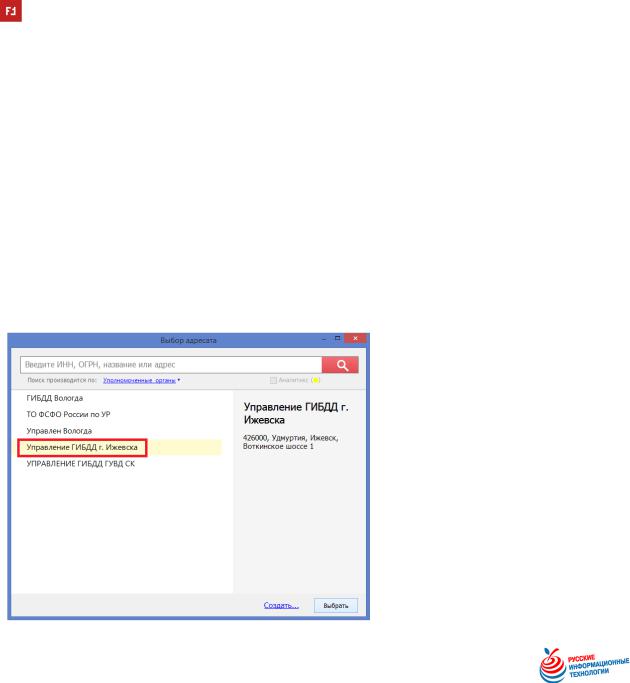
Этап 3. Подготовка к продаже имущества (примерно на 15 мин.)
Учимся регистрировать и проводить учет имущества должника
Вводная:
На запрос конкурсного управляющего Управление ГИБДД по УР предоставило информацию о регистрации транспортных средств на ООО «УК «ЖилКомСервис».
Прилагаемые документы (в папке 1_прилагаемые_документы):
3_сведения_о_рег_тс.pdf – сведения о зарегистрированных транспортных средствах на должника.
Задание:
Используя прилагаемые к этапу документы, сформировать инвентаризационную опись имущества должника для передачи на оценку в соответствии с ЗОБ.
Инструкции для выполнения:
Впервую очередь зарегистрируем входящий ответ от ГИБДД о регистрации транспортных средств на должника (аналогично этапу 2).
Заходим во «Входящие» раздела «Делопроизводство» и нажимаем красную кнопку
«Создать запись реестра».
Воткрывшемся окне регистрации входящей корреспонденции заполним все необходимые поля:
Тип ответа: из выпадающего списка выбираем «Ответ на запрос в ГИБДД»
№ входящий: заполняется автоматически
Документ: заполняется автоматически - «Ответ на запрос в ГИБДД».
Отправитель: Нажмите кнопку «Выбрать» рядом с полем. Из списка выберите Управление ГИБДД по УР в г. Ижевск.
– 13 –

Когда все данные в карточке входящей корреспонденции заполнено нажимаем кнопку
«Сохранить и перейти к вводу данных».
Программа предложит заполнить информацию о транспортных средствах, зарегистрированных на должника.
На ООО «УК «ЖилКомСервис» зарегистрировано одно транспортное средство. Заполним информацию по нему, согласно сведениям, предоставленным ГИБДД (см.
3_сведения_о_рег_тс.pdf): дата учета, модель, год выпуска, рег. номер, цвет, гамма, № двигателя, № кузова, № шасси, № ПТС, № Свидетельства, мощность
(л.с.), мощность (кВт), VIN.
Когда данные по автомобилю заполнили, нажимаем «ОК».
– 14 –
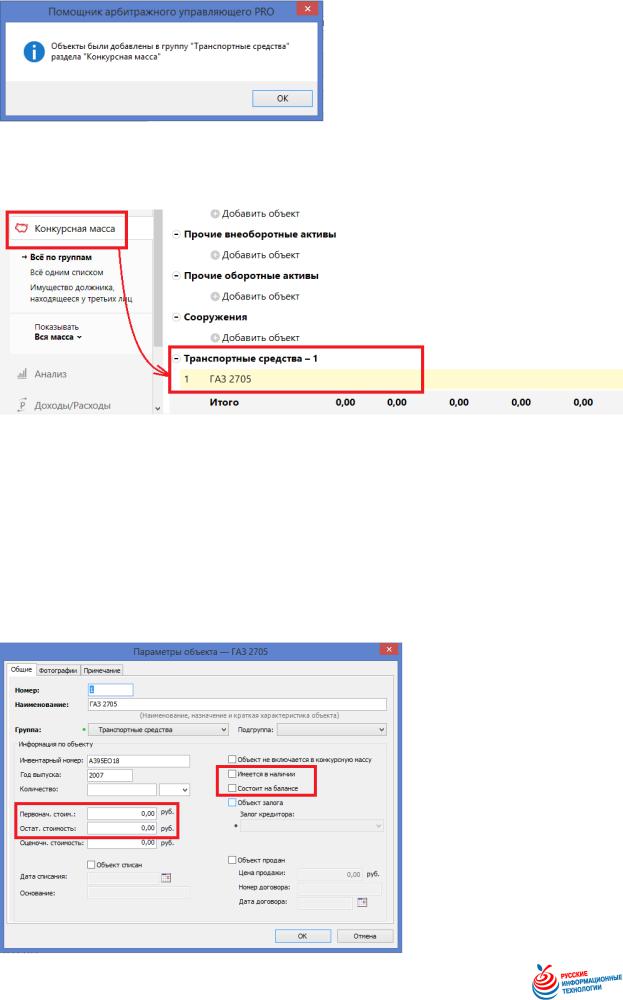
Таким образом мы зарегистрировали входящий ответ, и информация о транспортном средстве должника появится в категории «Транспортные средства» раздела
«Конкурсная масса».
Чтобы подготовить документ инвентаризационной описи имущества должника, нам надо указать стоимость имущества. Двойным щелчком по названию открываем карточку транспортного средства. Заполняем необходимые поля по стоимости имущества.
Первоначальная стоимость- 150 000 руб.
Остаточная стоимость- 150 000 руб.
Также необходимо поставить галочки в чек-боксах «Состоит на балансе» и «Имеется в наличии», чтобы включить объект в конкурсную массу.
– 15 –

Когда все необходимые поля заполнены нажимаем «ОК».
Далее, чтобы сформировать документ инвентаризационной описи, переходим в раздел «Печать документов» на левой боковой панели меню. Находим и открываем документ
«Инвентаризационная опись» (п.7 «Провести предварительную работу с имуществом должника»).
После выбора документа открывается форма мероприятия «Провести предварительную работу с имуществом должника».
Далее нажимаем на кнопку «Открыть» и начинается генерация шаблона документа. Шаблон генерируется в Word файл.
Критерии оценивания
1.Задание выполнено в течение установленного времени.
2.Пример документа — 3_инвентар_опись.doc (в папке 3_ответы).
Выполнение этапа вручную на случай отсутствия программы ПАУ:
Скопируйте файл с бланком ответа
3_бланк_инвентар_опись.doc (из папки 2_бланки ответов)
и заполните фрагменты желтого цвета правильными данными.
– 16 –
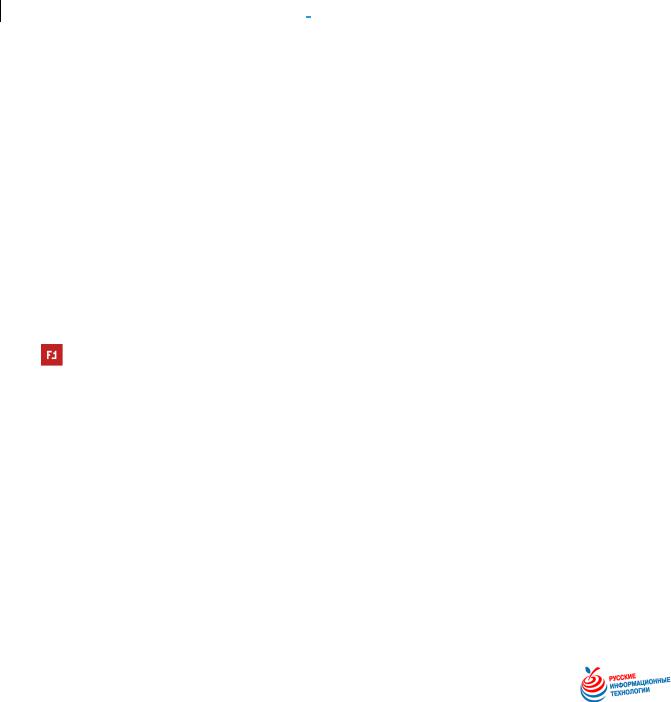
Этап 4. Подготовка предложения о продаже (примерно на 10 мин.)
Учимся готовить предложение о продаже имущества должника к СК
Вводная:
По требованию кредитора конкурсным управляющим ООО «УК "ЖилКомСервис" проведена инвентаризация выявленного имущества должника. На основании обращения конкурсного управляющего ООО «Оценочная компания «Имущество Плюс» подготовила отчет об оценке.
Конкурсный управляющий готовит предложение о продаже имущества должника на следующих условиях:
1.Состав имущества – автомобиль ГАЗ 2705 2007 г. вып. Цвет Авокадо/зеленый, 106,8 л.с., госномер A395EO18, VIN: XWK27175070016089
2.Начальная цена -150 000 руб.
3.Сроки продажи имущества – организовать продажу имущества в течение 30 дней со дня утверждения собранием кредиторов Предложения о продаже имущества
ООО «УК «ЖилКомСервис»
4.Место проведения торгов- электронная торговая площадка «Фабрикант», www.fabricant.ru
5.Размер задатка – 30 000 руб. (20% от начальной цены лота)
6.Шаг аукциона – 7 500 руб. (5 % от начальной цены)
7.Срок представления заявок на участие в торгах – 25 рабочих дней
8.Продажа имущества посредством публичного предложения:
Величина снижения начальной цены продажи имущества должника40%
Срок, по истечении которого последовательно снижается начальная цена – каждые 5 календарных дней
Задание:
Сформировать предложение о продаже имущества должника в соответствии с ЗОБ.
Инструкции для выполнения:
Чтобы сформировать документ предложение о продаже имущества должника, переходим в раздел «Печать документов» на левой боковой панели меню. Находим и открываем документ «Предложения о порядке, сроках, условиях продажи имущества должника (аукцион)» (п.21 «Организация и проведение торгов»).
После выбора документа открывается форма мероприятия «Организация и проведение торгов». Выбираем реквизиты банка и р/с для перечисления средств с продажи имущества должника (№40702810028110000022 в ФЛ «Российский Сельскохозяйственный банк»).
– 17 –
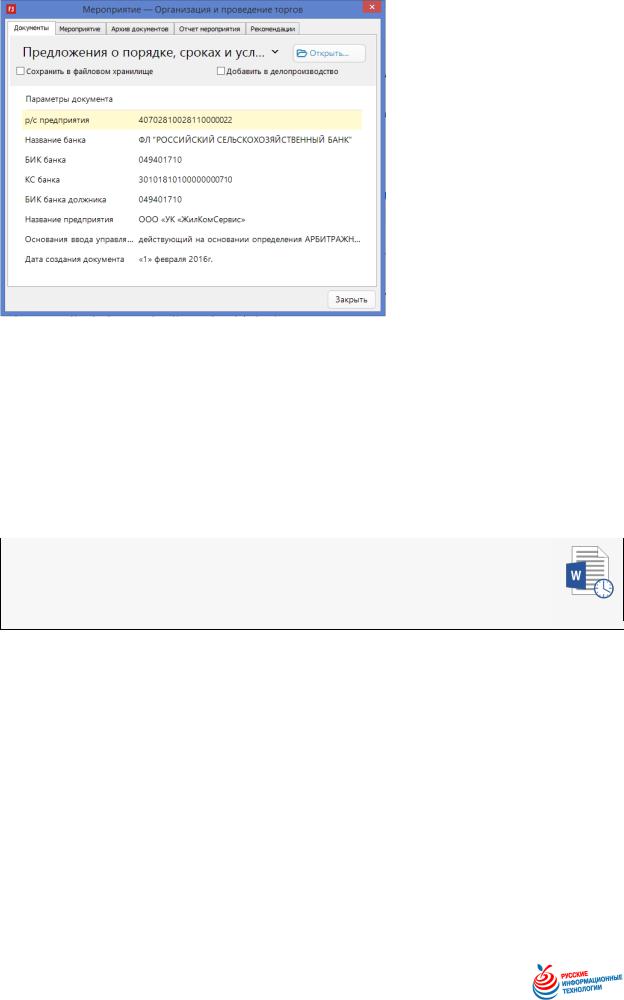
Далее нажимаем на кнопку «Открыть» и начинается генерация шаблона документа. Шаблон генерируется в Word файл.
Далее в шаблоне заполняем все пустые поля. Используйте данные Вводной части настоящего этапа, чтобы подготовить предложение о продаже имущества должника. Убедитесь, что все пункты вы использовали при заполнении шаблона документа.
Критерии оценивания
3.Задание выполнено в течение установленного времени.
4.Пример документа — 4_предложение_продажа.doc (в папке 3_ответы).
Выполнение этапа вручную на случай отсутствия программы ПАУ:
Скопируйте файл с бланком ответа
4_бланк_предложение_продажа.doc (из папки 2_бланки ответов)
и заполните фрагменты желтого цвета правильными данными.
– 18 –
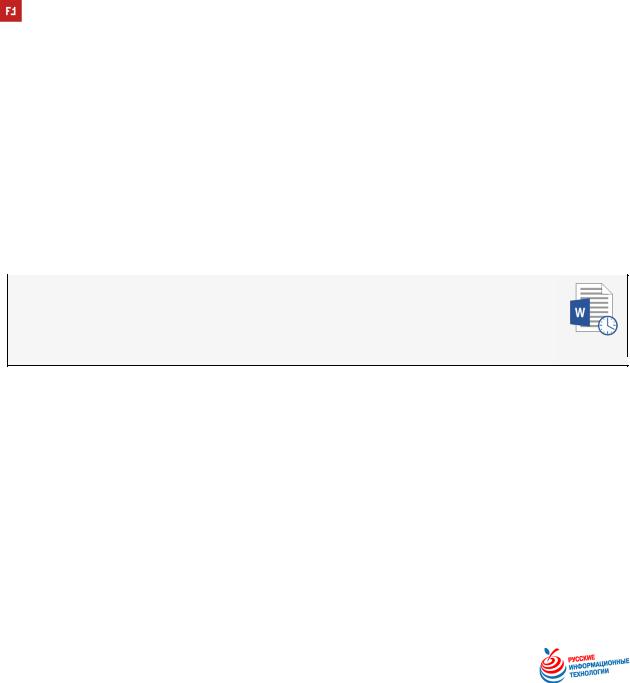
Этап 5. Продажа имущества победителю торгов (примерно на 3 мин.)
Учимся организовывать продажу имущества победителю аукциона
Вводная:
Оператор электронной торговой площадки, на которой проходил аукцион по продаже имущества ООО «УК «ЖилКомСервис», отправил конкурсному управляющему протокол о результатах проведения открытых торгов. Победителем был признан Петров Петр Петрович (ИНН - 32115465567) с ценовым предложением 165 000 руб.
Прилагаемые документы (в папке 1_прилагаемые_документы):
5_протокол_торг.pdf - протокол о результатах проведения открытых торгов.
Задание:
Используя прилагаемые к этапу документы, сформировать предложение о заключении договора купли-продажи имущества с победителем торгов в соответствии с ЗОБ.
Инструкции для выполнения:
В меню левой боковой панели заходим в раздел «Печать документов». С помощью поисковой строки находим шаблон документа «Предложение о заключении договора купли-продажи имущества(аукцион)» (пункт 21 в списке документов).
После выбора документа открывается форма создания заявки. Нажимаем «Открыть». Шаблон заявки генерируется в Word файл.
Далее в шаблоне заполняем все пустые поля, используя прилагаемый к этапу документ.
Критерии оценки для этапа:
1.Задание выполнено в течение установленного времени.
2.Пример документа — 5_договор_продажа.doc (в папке 3_ответы).
Выполнение этапа вручную на случай отсутствия программы ПАУ:
Скопируйте файл с бланком ответа
5_бланк_договор_продажа.doc (из папки 2_бланки_ответов)
и заполните фрагменты желтого цвета правильными данными.
– 19 –
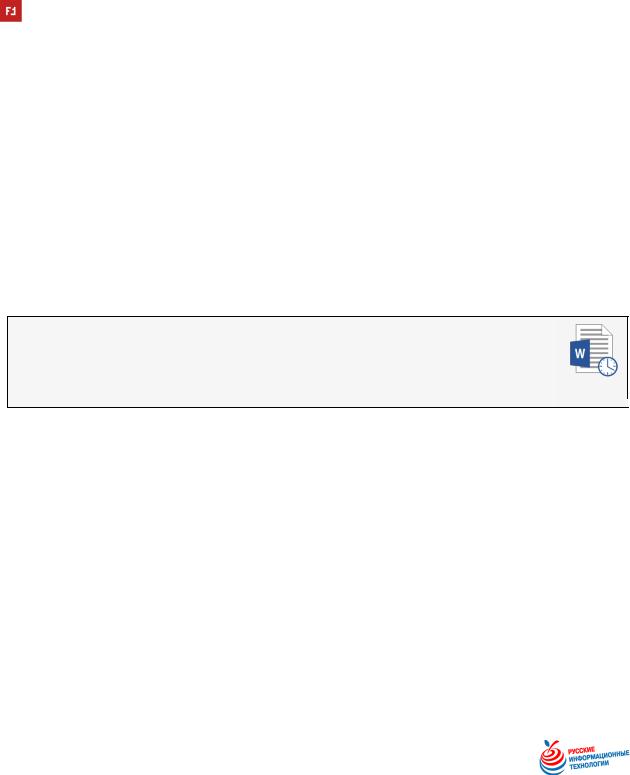
Этап 6. Отчёт конкурсного управляющего к завершению (примерно на 3 мин.)
Учимся отчитываться по результатам проведения процедуры
Вводная:
Денежные средства, вырученные от продажи имущества должника, были использованы для удовлетворения требований кредиторов. 15% требований кредиторов были погашены.
Задание:
подготовить отчет о деятельности конкурсного управляющего к завершению в соответствии с ЗОБ.
Инструкции для выполнения:
Отчет о деятельности конкурсного управляющего к завершению формируется в разделе «Печать документов». Выбираем соответствующий документ в списке (п.28 в списке документов).
Заполняем необходимые поля. В поле «Газета для публикации» выбираем печатное издание «Коммерсант».
Открываем документ.
Отчет о деятельности конкурсного управляющего генерируется в Word файле.
Критерии оценки для этапа:
3.Задание выполнено в течение установленного времени.
4.Пример документа — 6_отчет_КУ.doc (в папке 3_ответы).
Выполнение этапа вручную на случай отсутствия программы ПАУ:
Скопируйте файл с бланком ответа
6_бланк_отчет_КУ.doc (из папки 2_бланки_ответов)
и заполните фрагменты желтого цвета правильными данными.
– 20 –
